Die von Audible heruntergeladenen Hörbücher werden als AA- oder AAX-Audioformat gespeichert. Diese Dateien lassen sich zwar über iTunes bzw. Apple Bücher abspielen, sind aber wegen Kopierschutz offiziell nicht möglich in andere Formate wie z.B. MP3 zu konvertieren. Um AAX in MP3 auf dem Mac umzuwandeln kommen also die AAX to MP3 Converter für Mac zum Einsatz. In diesem Ratgeber stellen wir die drei besten Programme in dieser Kategorie vor.
Nicht verpassen
TuneFab Audible Converter ist der beste AAX zu MP3 Converter auf dem Markt. Der ist in der Lage, Audible DRM Schutz zu entfernen und AAX-/AA-Dateien in normale Audioformate, umzuwandeln. Dies Programm erspart uns erheblich Zeit und Mühe, insbesondere für längere Hörbücher, oder wenn man mehrere Titel auf einmal konvertieren möchte.
Warum ist TuneFab die beste AAX to MP3 Converter Software für Mac?
Schritt 1. Laden Sie TuneFab Audible Converter herunter, installieren Sie ihn auf Ihrem Computer. Starten Sie TuneFab und dann wählen Sie Audible aus.

Schritt 2. Melden Sie sich dann Ihrem Audile-Konto an. Dadurch können Sie schnell auf Ihre Audible-Inhaltsbibliothek zugreifen.
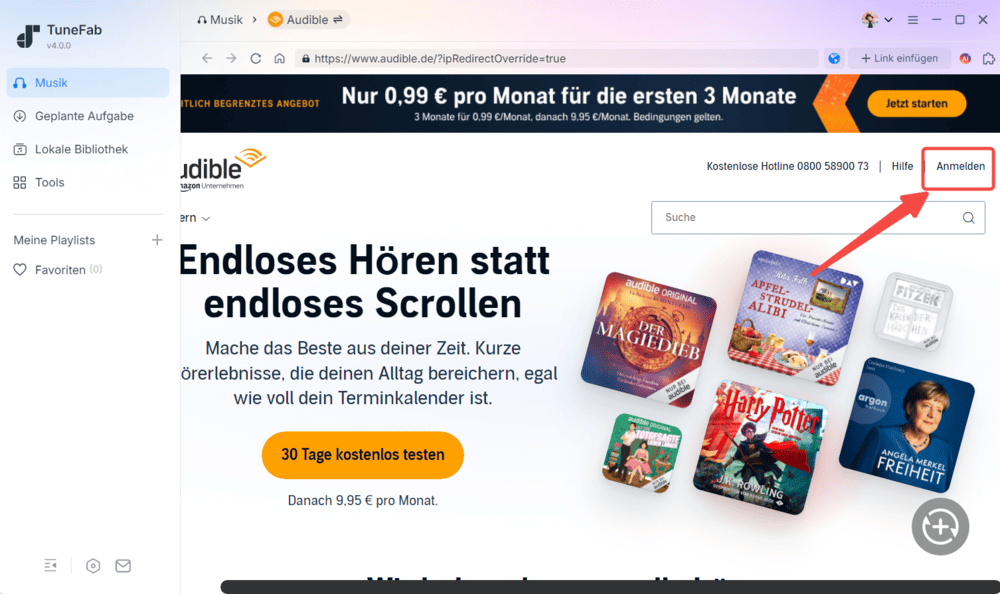
Schritt 3. Fügen Sie die Audible-AAX-Dateien hinzu, die Sie konvertieren möchten. Klicken Sie dazu auf „Für Konvertieren hinzufügen“ oder die Taste „+“ in das Programm.
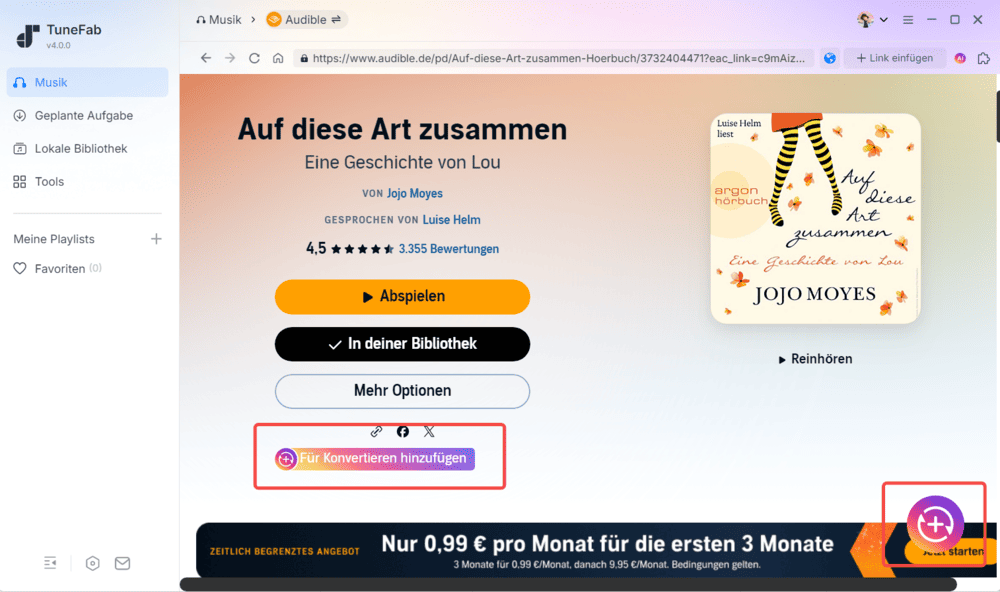
Tipp 1: Lokale AAX-Dateien können ebenfalls auf AA/AAX Converter bei Tools hinzugefügt und konvertiert werden.

Tipp 2: Wenn ein Hörbuch länger ist, können Sie es in mehreren Teilen aufteilen. Man kann nach Bedarf die Aufteilung nach Kapiteln oder im Durchschnitt bearbeiten.
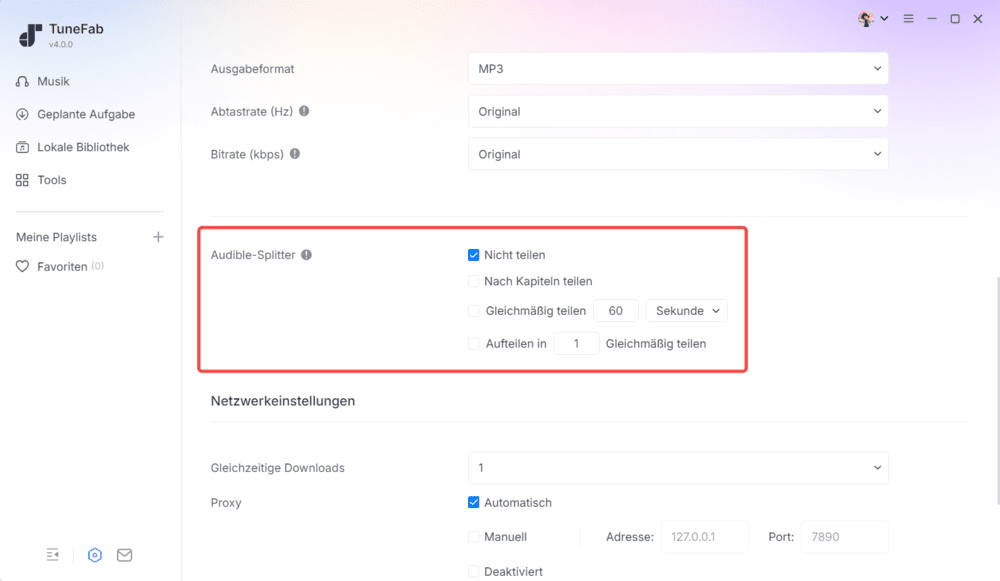
Schritt 4. Wählen Sie anschließend unter „Audioqualität“ das Format, wie z. B. MP3.
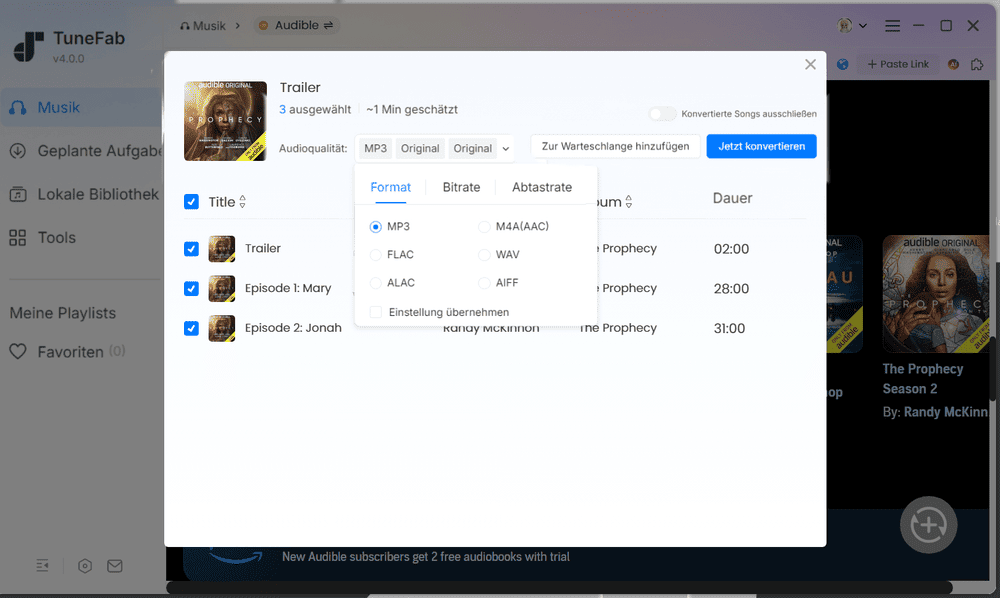
Schritt 5. Klicken Sie auf „Jetzt Konvertieren“, um den Konvertierungsprozess zu starten. In Minuten bekommen Sie Ihre AAX-Hörbücher in MP3-Dateien.
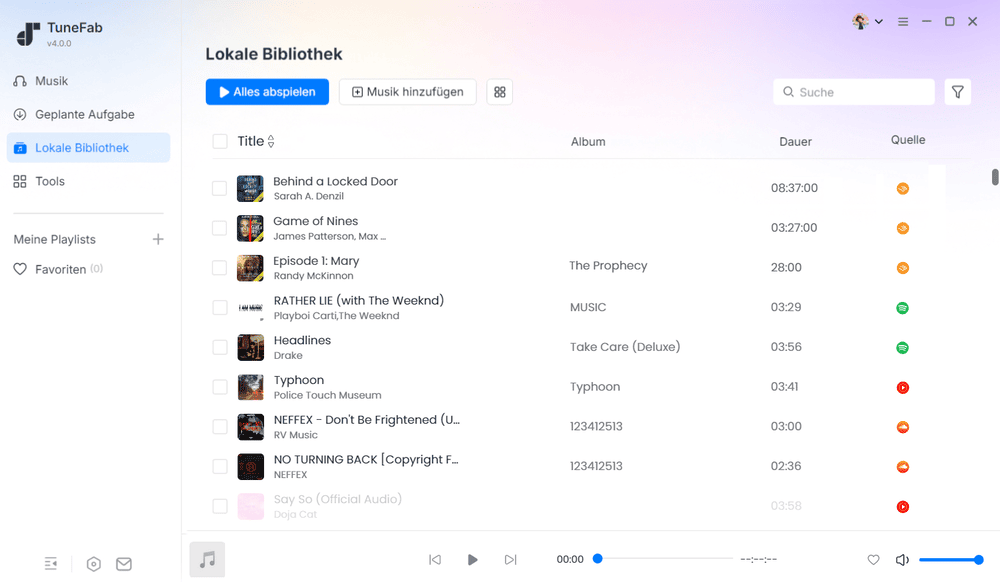
Nachdem der Prozess beendet ist, können Sie die AAX Hörbücher auf Ihren iPod verschieben oder die Audible Hörbücher auf eine CD brennen, etc. Holen Sie sich jetzt das Programm und fangen Sie an!
Schauen Sie sich das Video an und erfahren Sie mehr über die Methoden, wie man auf Mac Audible AAX in MP3 konvertieren kann!
Neben professionellen AAX zu MP3 Converter bietet einige Drittanbieter Audible Manager Software auch die Konvertierungsfunktion an. OpenAudible ist eine davon, die Audible AAX als MP3 auf Mac speichern kann.
Hinsichtlich Formatumwandlung ist der Funktionsumfang bei OpenAudible jedoch relativ gering. Nur die Einstellungsoption Encoding-Qualität steht für die Konvertierung zur Verfügung, sonst nichts. Das heißt, die damit konvertierten Audible MP3s lassen sich nicht nach Kapitel abspielen. Das Konvertierungsspeed ist vergleichsweise auch langsamer. Aber wenn Sie so eine Audible Manager Software auf Ihrem MacBook/iMac haben möchten, die gleichzeitig Hörbücher als MP3 sichern kann, dann hat OpenAudible trotzt allem was.
Anmerkung:
Um das Programm OpenAudible zu benutzen, ist eine Registrierung erforderlich. Die Lizenz kann man auf seiner offiziellen Seite ab 20,50 € erwerben. Außerdem muss man auf dem Programm sich mit dem Audible Konto anmelden.
Schritt 1. Starten Sie OpenAudible auf dem Mac. Aktivieren Sie das Programm mit Ihrer Lizenz.
Schritt 2. Klicken Sie oben rechts aufs Zahnrad-Symbol und öffnen das Einstellungsfenster. Unter Ausgabeformat wählen Sie „MP3“ aus.
Schritt 3. Gehen Sie im Programmmenü zu „Kontrolle“ > „Audible verbinden“. Anschließend loggen Sie sich rein mit Ihrem Audible Konto.
Schritt 4. Nach der Verbindung wird Ihnen danach gefragt die Audible Bibliothek aufs Programm zu synchronisieren. Klicken Sie auf „Ja“.
Schritt 5. Nach der Sync klicken Sie nochmal auf „Ja“ um die Audible-Download-Aufgabe zu starten. Die heruntergeladenen Audible MP3 Dateien werden dann auf Ihren Mac gespeichert.
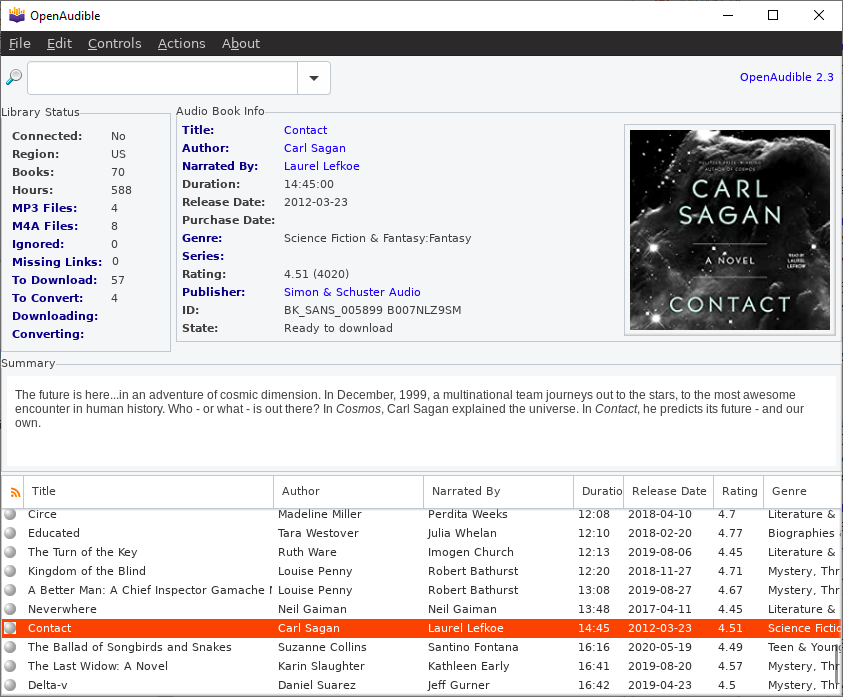
Eine andere Möglichkeit um Audible AAX in MP3 zu konvertieren auf Mac-Computern, sind die entsprechenden Online-Converter. Der AnyConv AAX in MP3 Converter kann im Fall hilfreich sein. Und dazu muss man keine zusätzliche Programme zu installieren. Audible-Konto-Anmeldung ist auch nicht nötig.
Schritt 1. Öffnen Sie Ihre Audible Bibliothek und laden Sie die ein paar AAX-Hörbücher herunter auf Ihr MacBook.
Schritt 2. Rufen Sie die Online Seite AnyConv AAX in MP3 Converter auf mit z.B. Ihrem Safari Browser.
Schritt 3. Auf dem AnyConv Converter klicken Sie auf „Dabei wählen“ und wählen die zuvor geladenen Titel aus.
Schritt 4. Die Konvertierung läuft dann automatisch.
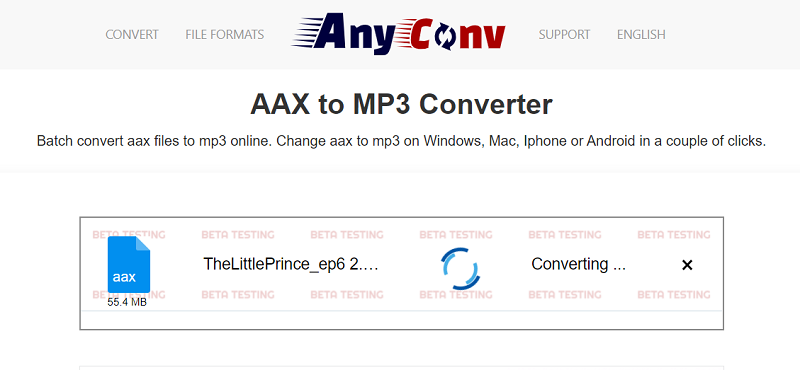
Allerdings geht diese Methode nicht für alle Audible AAX-Dateien. Mit anderen Worte, AAX to MP3 Online Converter funktionieren ausschließlich für DRM-freie Audible Hörbücher. Und wenn Sie damit eine geschützte AAX-Datei in MP3 umwandeln, kriegen Sie bei der Konvertierung einfach einen Fehler. Um den DRM-Schutz von Audible AAX zu entfernen, benötigt man spezielle Converter Software wie der TuneFab Audible Converter für Mac.
Nein, es geht nicht. Vor dem MacOS 10.15 „Catalina“ kann man ruhig Audible auf iTunes anhören. Um ein AAX-Hörbuch in MP3 zu konvertieren schafft es die eingebaute Funktion „Version für MP3 erstellen“ auf iTunes leider Gottes nicht, solange die Datei DRM-geschützt ist. Dafür benötigt man entweder den TuneFab Apple Music Converter, der Audible AAX als iTunes Titel in MP3 umwandeln kann, oder den TuneFab Audible Converter, der ermöglicht uns direkt, AAX-Dateien zu MP3 zu konvertieren.
Die Freeware Audio Converter AAX to MP3, die man auf Internet findet, funktioniert exklusiv auf Windows PC und bietet keine Version für macOS X an. Im Vergleich zu kommerzielle Software sind Freeware zwar kostenlos, verfügen nur geringen Funktionsumfang und meistens komplizierter zu bedienen. Werbungen und Installation mit unerwünschten Programmen sind bei Freeware auch oft aufgefallen.
Zurzeit hat man drei Möglichkeiten um auf einem Mac Audible zu hören. Sie können die Hörbücher mit dem Cloud-Player abspielen, indem Sie in Ihrer Audible Bibliothek auf „Jetzt anhören“ neben jedem Titel anklicken. Die Titel als AAX herunterzuladen und dann über iTunes bzw. Apple Books zu spielen ist auch eine Höroption. Die dritte Möglichkeit lautet dann die AAX-Dateien in MP3 zu konvertieren mit z.B. dem TuneFab Audible Converter. Danach sind Ihre Audible-Hörbücher frei auf dem Mac abspielbar, oder man kann die später auf andere Geräte beispielsweise iPod oder MP3 Player zur Wiedergabe übertragen.
In diesem Artikel haben wir Ihnen 3 Methoden vorgestellt, um AAX in MP3 auf Mac umzuwandeln. Wenn Sie keine Software herunterladen und 1 Audible-Titel schnell in MP3 konvertieren möchten, können Sie ein Online-Converter nutzen. Daneben bietet auch manche Audibel Manager von Dritt-Anbieter wie OpenAudible auch die Funktion, Audible-Datei zu konvertieren.
Aber am bestens benutzen Sie einen professionellen Audible Converter für ein besseres Konvertierung-Erlebnis. Wir empfehlen Ihnen TuneFab Audible Converter. Mit einer intuitiver Oberfläche können Sie mit einigen Klicks ganz einfach mehrere Audible-Titel in MP3 konvertieren. Laden Sie jetzt TuneFab Audible Converter herunter und probieren Sie den aus!
Kommentar schreiben
0 Kommentare
Kommentare(0)